Olen törmännyt erittäin vakavaan ongelmaan. iPhone-kalenteritapahtumani katosivat yhtäkkiä. Nyt en voi käyttää kaikkia vanhoja kalentereitani. En ole muuttanut tai poistanut mitään paitsi päivittänyt iPhoneni viimeisimpään iOS-versioon. Minusta tuntuu, että tällä on jotain tekemistä päivityksen kanssa, mutta en tiedä kuinka korjata se. Voiko kukaan auttaa? – Apple Communitystä.
Jokainen iOS-päivitys tuo todennäköisesti esiin joitain virheitä, joita et odottaneet, ja aivan kuten tämä yllä oleva käyttäjä, iPhonen kalenteritapahtumat voivat kadota jotenkin päivityksen jälkeen. Kalenteri on todella tärkeä osa jokaisen iPhone-käyttäjän elämää. Useimmat käyttäjät ovat tottuneet suunnittelemaan elämäänsä Kalenteri-sovelluksessa, kuten muistutuksen lisäämiseen, kokouksen ajoittamiseen jne. Siksi olisi hyvin melko hankala, jos iPhone-kalenteri vain katosi iOS-päivityksen, tehdasasetusten, virheellisen poiston jne. Vuoksi. .
Sitten on mahdollista korjata iPhonen kalenteri katosi?
Tietysti on. Tutkimuksessamme on melko monia menetelmiä, joiden avulla voit saada iPhone-kalenteritapahtumat takaisin. Jatka lukemista ja seuraa 6 helppoa ratkaisua palauttaaksesi puuttuvat kalenteritapahtumat iPhonestasi.
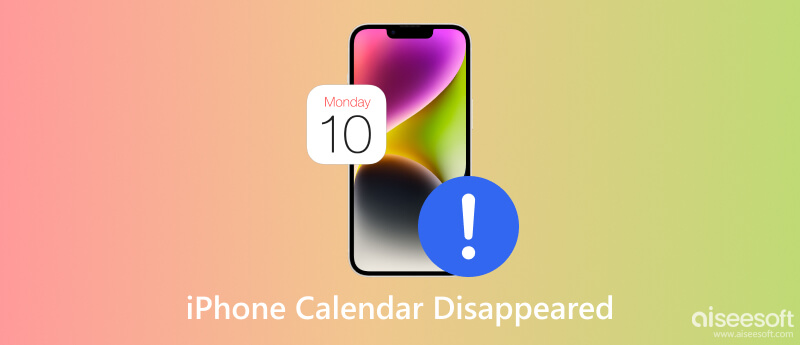
Kun vanhat iPhone-kalenteritapahtumasi puuttuvat, voit kokeilla useita vinkkejä aluksi. Aivan sellaisena kuin se on, suurin osa iPhone-kalenterista katosi -ongelmasta voidaan korjata seuraavien vinkkien avulla.
Käynnistä iPhone uudelleentai pakota uudelleenkäynnistä iPhone pitämällä sekä kotipainiketta että virta- / lepotilapainiketta alhaalla ja avaa sitten Kalenteri-sovellus iPhonessa.
Siirry kohtaan Asetukset> [nimesi]> "iCloud", siirrä kalenterit pois käytöstä liu'uttamalla, odota muutama minuutti ja kytke se uudelleen päälle iPhonessa.
Jos käytät useita laitteita tai online-kalenteripalveluita, varmista, että olet ottanut Kalenterin synkronointi käyttöön. Valitse "Asetukset"> "Mail, yhteystiedot, kalenterit", Kalenterit-osiossa, valitse "Synkronointi"> "Kaikki tapahtumat".
Kalenteritapahtumilla on vahva yhteys tietoihin ja aikaan. Valitse "Asetukset"> "Yleinen"> "Data ja aika" ja aseta sitten aikavyöhyke oikein iPhonessa.
Siirry kohtaan "Asetukset"> "Ilmoitukset"> "Kalenteri", ota "Salli ilmoitukset" käyttöön. Sitten voit saada puuttuvat kalenterisi takaisin iPhoneen.
iPhonen kalenteritapahtumat puuttuvat edelleen kaikkien yllä olevien temppujen jälkeen? Sitten sinun on palautettava kadonneet tai poistetut kalenterit iPhonesta. Ihmisille, jotka ovat aiemmin varmuuskopioineet kalenterin iCloudiin tai iTunesiin, voit palauttaa iPhonen varmuuskopiosta kadonneiden iPhone-kalenteritapahtumien hakemiseksi. Mutta tämä poistaa kaikki iPhonen nykyiset sisällöt ja asetukset.
Suosittelemme vaihtoehtoisesti käyttämään ammattimaista iPhone-kalenteritapahtumien palautustyökalua, jonka avulla voit palauttaa iPhonen kalenterin menettämättä tietoja. iPhone Data Recovery on edistynein ohjelma, jonka avulla voit palauttaa kadonneet / poistetut iPhone-tiedot helposti.
Se tarjoaa kolme palautusmuotoa kadonneiden iPhone-kalenteritapahtumien palauttamiseksi. Lisää kohokohtia on lueteltu alla:

Lataukset
100 % turvallinen. Ei mainoksia.
100 % turvallinen. Ei mainoksia.
Lataa ja avaa iPhone Data Recovery PC-/Mac-tietokoneellasi. Voit valita kolme tilaa, tässä otamme Palauta iOS-laitteesta esimerkkinä. Liitä iPhone tietokoneeseen USB-kaapelilla. Kun laitteesi on havaittu, näet laitteesi perustiedot pääliittymässä.
100 % turvallinen. Ei mainoksia.
100 % turvallinen. Ei mainoksia.

Valitse Aloita haku -painiketta. iPhone Data Recovery alkaa skannata kaikkia iPhonessasi olevia tietoja. Kestää muutaman sekunnin, ennen kuin skannaus on valmis.

Skannauksen jälkeen kaikki laitteessasi olevat tiedostot, mukaan lukien poistetut, luetellaan luokkiin. Klikkaus Kalenteri, ja kaikki kalenteritapahtumat näkyvät oikeanpuoleisessa paneelissa. Voit tarkastella kaikkia kalenterin tietoja, mukaan lukien otsikko, sijainti, aloitustiedot, lopputiedot jne. Valitse vain kadonneet kalenteritapahtumat valitsemalla Näytä vain poistetut.

Kun olet valinnut kaikki kalenterit, jotka haluat palauttaa, napsauta toipua -painiketta ja vahvista polku, johon haluat tallentaa varmuuskopion. Muutamaa sekuntia myöhemmin nämä valitut kohteet tallennetaan onnistuneesti tietokoneellesi.
Kuten näette, iPhone Data Recovery -sovelluksella voit korjata kalenterin katoamisen iPhonesta helposti ja tehokkaasti. Jos olet tehnyt iTunes /iCloud backup aiemmin voit myös seurata samanlaista tapaa kalenteritapahtumien palauttamiseksi iTunes / iCloud varmuuskopiotiedostosta.
Edellä olevasta tilanteesta pahempaa, iPhone-kalenterikuvake saattaa kadota salaperäisesti joillekin käyttäjille. Kysymys siitä, mitä iPhone-kalenterisovellukselle tapahtui, on melko yksinkertainen ratkaisu.
Todennäköisesti olet vahingossa poisti kalenterin -kuvake, joka on helppo virhe tehdä. Mene vain App Storeen ja katso, voitko ladata sovelluksen uudelleen.
Miksi kalenteri katosi iPhonestani?
Jos käytät iCloudia kalenteritapahtumiesi varmuuskopiointiin, verkko voi olla tärkein syy. Lisäksi järjestelmä menee joskus pieleen ja muuttaa joitain iPhonesi asetuksia. Se johtaa myös kalenterin tapahtumien puuttumiseen tietämättäsi.
Onko iPhone-kalenteriin widgetiä?
Se riippuu iPhonen iOS-versiosta. Jos versio on iOS 14 tai uudempi, voit lisätä Kalenteri-widgetin iPhonen aloitusnäyttöön.
Poistaako Kalenteri-sovelluksen uudelleenasentaminen kalenteritapahtumani?
Ei. Tapahtumasi ja tapaamisesi tallennetaan yleensä iCloudiin tai muihin kalenterisovellukseen liitettyihin tileihin. Sovelluksen poistaminen ja uudelleenasentaminen ei vaikuta taustalla oleviin tietoihin.
Yhteenveto
Tällä sivulla on 6 helppoa ratkaisua, joiden avulla voit palauttaa kadonneet kalenteritapahtumat iPhonessa. Voit seurata viittä perusratkaisua kokeillaksesi. Tai noudata suositeltua tapaa kadonneiden iPhone-kalenteritapahtumien palauttamiseksi suoraan. Viimeisenä, mutta ei vähäisimpänä, voit saada takaisin kadonneen kalenterikuvakkeen lataamalla sen uudelleen App Storesta.
Älä epäröi jakaa tätä viestiä auttaaksesi lisää käyttäjiä, jos luulet sen toimivan.
Palauta poistetut tiedot iPhonesta
Palauta poistetut valokuvat iPhonesta Palauta poistetut tekstiviestit iPhonesta Palauta poistetut puhelulokit iPhonesta Palauta poistetut yhteystiedot iPhonesta Palauta poistettu muistutus iPhonesta Palauta poistetut muistiinpanot iPhonesta Palauta poistettu kalenteri iPhonesta Palauta poistetut äänimuistiot iPhonesta Palauta poistettu musiikki iPhonesta
Kaikkien aikojen paras iPhone-tietojen palautusohjelmisto, jonka avulla käyttäjät voivat turvallisesti palauttaa kadonneet iPhone / iPad / iPod-tiedot iOS-laitteesta, iTunes / iCloud-varmuuskopio.
100 % turvallinen. Ei mainoksia.
100 % turvallinen. Ei mainoksia.